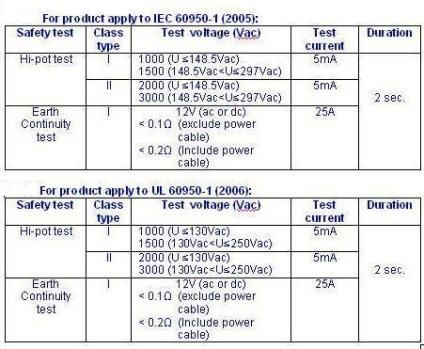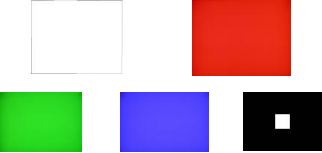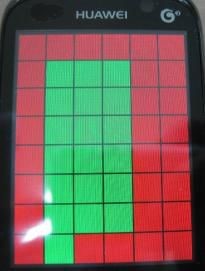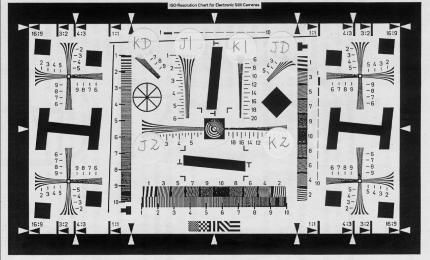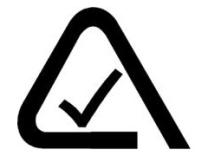ទូរសព្ទដៃគឺជាផលិតផលដែលគេប្រើញឹកញាប់បំផុតក្នុងជីវិតប្រចាំថ្ងៃ។ ជាមួយនឹងការអភិវឌ្ឍន៍កម្មវិធីងាយស្រួលផ្សេងៗ តម្រូវការប្រចាំថ្ងៃរបស់យើងក្នុងជីវិតហាក់ដូចជាមិនអាចបំបែកចេញពីពួកវាបានទេ។ ដូច្នេះតើផលិតផលដែលប្រើញឹកញាប់ដូចជាទូរស័ព្ទដៃគួរត្រួតពិនិត្យដោយរបៀបណា? តើធ្វើដូចម្តេចដើម្បីពិនិត្យមើលទូរស័ព្ទដៃ GSM ទូរស័ព្ទដៃ 3G និងទូរស័ព្ទឆ្លាតវៃ? ជាផលិតផលដែលមានមុខងារច្រើន តើធាតុត្រួតពិនិត្យអ្វីខ្លះដែលត្រូវបំពេញ?
1. វិធីសាស្រ្តត្រួតពិនិត្យជាក់លាក់ (ការត្រួតពិនិត្យពេញលេញ)
ការរៀបចំមុនពេលត្រួតពិនិត្យ
កំណត់ប្រភពសញ្ញាដែលត្រូវការសម្រាប់ការធ្វើតេស្តនេះ (ដូចជាសញ្ញា WIFI ផ្សេងៗ។ល។)
កំណត់ឯកសារ ឬកម្មវិធីដែលត្រូវការសម្រាប់ការធ្វើតេស្ត (ទ្រង់ទ្រាយរូបភាពផ្សេងៗ ទ្រង់ទ្រាយអូឌីយ៉ូ ទ្រង់ទ្រាយឯកសារ កម្មវិធីប្រឆាំងមេរោគ)
កំណត់ឧបករណ៍ខាងក្រៅដែលត្រូវការសម្រាប់ការធ្វើតេស្ត (ដូចជាដោតភ្លើងបារីក្នុងឡាន កាស ស៊ីមកាត ថាស U កាតមេម៉ូរី។ល។)
កំណត់វ៉ុលនិងប្រេកង់ដែលបានប្រើ
កំណត់រន្ធដែលបានប្រើ
កំណត់ថាតើឧបករណ៍ត្រូវបានក្រិតតាមខ្នាត និងថាតើកាលបរិច្ឆេទផុតកំណត់មានសុពលភាពដែរឬទេ
កំណត់ចំនួនសំណុំឧបករណ៍ធ្វើតេស្តដែលអាចផ្តល់ជូនបាន។
កំណត់បរិយាកាសសាកល្បង និងឧបករណ៍សម្រាប់ដំណើរការតេស្ត
សុំឱ្យរោងចក្រផ្តល់ភាពជាក់លាក់សម្រាប់អេក្រង់បង្ហាញ និងកាមេរ៉ា។
1) វ៉ុលតេស្តគួរតែជាវ៉ុលដែលបានវាយតម្លៃនិងប្រេកង់
(1) ការធ្វើតេស្តសុវត្ថិភាព
(2) ការធ្វើតេស្តឆក់
(3) ពិនិត្យកម្មវិធីលំនាំដើម និងកំណែផ្នែករឹង ប្រទេសលំនាំដើម និងភាសាលំនាំដើម
(4) ប៊ូតុងនីមួយៗ និងចំណុចប្រទាក់នៅលើឧបករណ៍សាកល្បង
1) ស្តង់ដារតេស្តសុវត្ថិភាពអាចត្រូវបានយោងទៅ
(1) IEC: ស្តង់ដារអន្តរជាតិ (បោះពុម្ពឆ្នាំ 201106)
(2) UL៖ ស្តង់ដារអាមេរិក (បោះពុម្ពឆ្នាំ ២០១១០៦)
2) ពិនិត្យមើលថាតើលេខ IMEI នៅលើប្រអប់ខាងក្រៅ ប្រអប់ពណ៌ និងស្លាកម៉ាស៊ីនគឺស្រប។
3) ពិនិត្យមើលថាតើបន្ទះផ្សាភ្ជាប់នៃប្រអប់ខាងក្រៅ និងប្រអប់ពណ៌មានភាពរឹងមាំ និងមិនខូច។
៤) ដំបូងត្រូវដំឡើងស៊ីមកាត SD កាត ថ្ម និងគម្របថ្មដោយខ្លួនឯង។ ថ្ម និងគម្របត្រូវតែងាយស្រួលក្នុងការដំឡើង និងដកចេញដោយមិនប្រើឧបករណ៍ជំនួយ។ យកចិត្តទុកដាក់ថាតើផ្ទៃទំនាក់ទំនងនៃស៊ីមកាត និងកាត SD មានច្រែះ ឬផ្សិត។
5) ពិនិត្យភ្លាមៗនៅពេលបើកកុំព្យូទ័រ៖
(1) រូបសញ្ញាចាប់ផ្ដើម
(2) ប្រទេសលំនាំដើម
(3) ភាសាលំនាំដើម
(4) ពេលវេលាលំនាំដើម
(5) កំណែកម្មវិធី
(6) កំណែផ្នែករឹង
(7) មាតិកានៅលើអង្គចងចាំដែលភ្ជាប់មកជាមួយ (មិនមានឯកសារសាកល្បងដែលលែងត្រូវការគ្នាឬបាត់)
6) ភ្ជាប់ឆ្នាំងសាក (អាដាប់ទ័រថាមពល AC និងអាដាប់ទ័ររថយន្ត) សម្រាប់ពិនិត្យការបញ្ចូលថ្ម។
7) ភ្ជាប់កាសឥតខ្សែ ឬកាស Bluetooth ហើយរៀបចំសម្រាប់ការធ្វើតេស្តបន្ទាប់
8) បញ្ចូល *#06# ហើយពិនិត្យមើលថាតើលេខ IMEI ដែលបង្ហាញនៅលើអេក្រង់ LCD គឺដូចគ្នាទៅនឹងលេខ IMEI នៅលើប្រអប់ពណ៌ និងតួ។
9) ពិនិត្យមើលអំពូល Backlight និងការបញ្ជូនពន្លឺ
(1) ប៊ូតុងនៅលើទូរសព្ទដៃសុទ្ធតែមានពន្លឺខាងក្រោយ ដែលធ្វើឱ្យវាកាន់តែងាយស្រួលក្នុងការដំណើរការនៅពេលយប់។ នៅពេលពិនិត្យ សូមយកចិត្តទុកដាក់ថាតើអំពូល Backlight មានឯកសណ្ឋាន និងពន្លឺគ្រប់គ្រាន់ដែរឬទេ។ នៅពេលពិនិត្យមើលអំពូល Backlight ប្រសិនបើបរិយាកាសជុំវិញភ្លឺ អ្នកអាចគ្របក្ដារចុចដោយដៃរបស់អ្នកដើម្បីមើល។
10) សាកល្បងប៊ូតុងនីមួយៗនៅលើម៉ាស៊ីនដើម្បីមើលថាតើវាមានមុខងារណាមួយ ថាតើគ្រាប់ចុចជាប់គាំង (Jammed key) និងថាតើមានសំឡេងមិនប្រក្រតីដែរឬទេ។ យកចិត្តទុកដាក់ជាពិសេសចំពោះគន្លឹះរុករក។
នៅពេលចូលទៅក្នុងរបៀបសាកល្បង កំឡុងជំហានសាកល្បងក្តារចុច ចុចគ្រាប់ចុចដែលត្រូវគ្នា ហើយគ្រាប់ចុចដែលត្រូវគ្នានៅលើអេក្រង់នឹងផ្លាស់ប្តូរពណ៌។
11) ធ្វើតេស្ដការហៅទូរសព្ទពិតប្រាកដ យកចិត្តទុកដាក់លើប្រភេទសំឡេងរោទ៍ និងមុខងាររំញ័រ ហើយបញ្ជាក់ថាគុណភាពការហៅគឺធម្មតានៅពេលដែលកម្រិតសំឡេងត្រូវបានកំណត់ដល់កម្រិតអតិបរមា។
ក) នៅពេលប្រើឧបករណ៍បំពងសំឡេងដែលភ្ជាប់មកជាមួយ
ខ) ក្នុងករណីធ្វើតេស្តមុខងារមិនប្រើដៃ
គ) សាកល្បងមុខងារនៃកាសមានខ្សែ និងកាសប៊្លូធូស ដើម្បីឆ្លើយការហៅទូរសព្ទ
(ផ្តល់អាទិភាពដល់ការប្រើប្រាស់ក្រុមលេខខ្លីសម្រាប់ការធ្វើតេស្ត។ ប្រសិនបើមិនមានកាតលេខខ្លីនៅក្នុងរោងចក្រ អ្នកអាចចុចលេខពិសេស 10086 ឬ 112 ដើម្បីធ្វើតេស្ត ប៉ុន្តែកុំខកខានការសាកល្បងមីក្រូហ្វូន)
12) ពិនិត្យអេក្រង់ monochrome នីមួយៗនៃអេក្រង់ទូរស័ព្ទ (ស ក្រហម បៃតង ខៀវ ខ្មៅ)
13) មានវិធីសាស្រ្តពីរសម្រាប់ការត្រួតពិនិត្យជាបាច់នៃគុណភាពអេក្រង់បង្ហាញ
(1) ពិនិត្យតាមរយៈកម្មវិធីសាកល្បងដែលភ្ជាប់មកជាមួយរបស់ម៉ាស៊ីន
(2) ឆ្លងកាត់ការត្រួតពិនិត្យអេក្រង់ពណ៌ចម្បងចំនួនបី
ក. សង្កេតមើលរូបភាពឯកតានីមួយៗ (ស ក្រហម បៃតង ខៀវ ខ្មៅ)
ខ.ការសង្កេតចម្បងនៅក្រោមអេក្រង់ monochrome:
(ក) មើលការរំលេចនៅលើអេក្រង់ខ្មៅ
(ខ) មើលចំណុចងងឹតនៅលើអេក្រង់ពណ៌ស
(គ) បញ្ជាក់ថាតើវាជាចំណុចភ្លឺ ឬចំណុចងងឹតនៅលើអេក្រង់ផ្សេងទៀត។
(ឃ) ភាពបរិសុទ្ធ និងឯកសណ្ឋានពណ៌អាចត្រូវបានពិនិត្យ
(ង) ពិនិត្យមើលការលេចធ្លាយពន្លឺ និងចំណុច Mura នៅក្រោមអេក្រង់ខ្មៅ
14) ពិនិត្យមើលភាពរសើបនៃការទទួលទូរសព្ទដៃ (មើលថាតើទូរសព្ទដូចគ្នាអាចទទួលសញ្ញាលេខដូចគ្នានៅទីតាំងដូចគ្នាឬអត់)
15) ធ្វើតេស្តប្រតិកម្មអេក្រង់ប៉ះ
(1) ជាទូទៅ ក្នុងអំឡុងពេលធ្វើតេស្ត អ្នកអាចប៉ះចំណុចជុំវិញអេក្រង់ និងនៅលើអេក្រង់ ដើម្បីមើលថាតើវាឆ្លើយតបឬអត់។
ដូចដែលបានបង្ហាញនៅក្នុងការធ្វើតេស្តផលិតផលដែលបានបង្ហាញខាងក្រោមបន្ទាប់ពីចូលទៅក្នុងរបៀបសាកល្បងបន្ទាប់ពីប៉ះការ៉េក្រហមតូចៗនីមួយៗវានឹងប្រែទៅជាពណ៌ខៀវបៃតង។
(2) បច្ចេកវិទ្យា Multi-touch (Multi-Touch)
នោះគឺ ចំណុចជាច្រើនអាចត្រូវបានគ្រប់គ្រងក្នុងពេលដំណាលគ្នានៅលើអេក្រង់ប៉ះមួយ។ នោះគឺអេក្រង់នឹងអាចសម្គាល់ការចុច និងការប៉ះដែលធ្វើឡើងដោយម្រាមដៃប្រាំរបស់អ្នកក្នុងពេលតែមួយ។ ជាឧទាហរណ៍ អ្នកអាចពង្រីក និងបង្រួមរូបភាពបានយ៉ាងងាយស្រួលដោយគ្រាន់តែប្រើម្រាមដៃពីរប៉ុណ្ណោះ។
(1) រំកិល Lens ដើម្បីសង្កេតមើលទេសភាពជុំវិញ សង្កេតថាតើរូបភាពនៅក្នុង viewfinder ធម្មតាឬអត់ ថតវត្ថុមួយ (ដូចជាមុខ) នៅចម្ងាយ 3 ម៉ែត្រ ហើយមើលថាតើវាអាចផ្តោតដោយស្វ័យប្រវត្តិ និងថាតើរូបថតនោះឬអត់។ ធម្មតា (គ្មានការប្រែពណ៌ ព្រិល បន្ទាត់ ឬស្រមោលខ្មៅ) ។ល។ ខូច)
(2) រោងចក្រមួយចំនួននឹងប្រើប្រាស់កាតសាកល្បងមួយចំនួនដើម្បីសាកល្បងគុណភាពបង្ហាញ និងពណ៌៖ ដូចជាកាត ISO12233 កាតពណ៌ Jiugong ។
- កាតសាកល្បងគុណភាពបង្ហាញ ISO 12233
ខ. សម្រាប់រូបភាពពណ៌ Jiugong គ្រាន់តែមើលការបន្តពូជពណ៌របស់កាមេរ៉ា ហើយមិនមានការប្រែពណ៌ ចំណុចចម្លែក រលក និងបាតុភូតដែលមិនចង់បានផ្សេងទៀត។
(3) មុខងារ flash កាមេរ៉ា៖
បើកមុខងារ flash របស់កាមេរ៉ា ហើយមើលថាតើរូបថតដែលថតនៅក្រោម flash គឺធម្មតា។
ការត្រួតពិនិត្យចម្បង: ថាតើពួកវាត្រូវបានធ្វើសមកាលកម្ម; ថាតើមានការធ្វើឱ្យសខ្លាំងពេក។
កត់ត្រាមនុស្សដែលកំពុងដើរជុំវិញ ហើយមើលថាតើវីដេអូ និងសំឡេងដែលបានចាក់បន្ទាប់ពីការថតមានភាពរលូន។
18) ការធ្វើតេស្តមុខងារថតនិងចាក់សារថ្មី។
19) លេងវីដេអូ និងអូឌីយ៉ូដោយចៃដន្យនៃទ្រង់ទ្រាយជាក់លាក់មួយ។ ពិនិត្យគុណភាពនៃការចាក់សារថ្មីនៃរូបភាព និងសំឡេង នៅពេលដែលកម្រិតសំឡេងត្រូវបានកំណត់ទៅអតិបរមា។
20) រកមើលរូបភាព អត្ថបទ និងសៀវភៅអេឡិចត្រូនិចដោយចៃដន្យក្នុងទម្រង់ជាក់លាក់មួយ។
21) ការធ្វើតេស្តការផ្ញើនិងទទួលសារ SMS
22) ពិនិត្យមើលថាតើឧបករណ៍ចាប់សញ្ញាដែលភ្ជាប់មកជាមួយជាច្រើនដំណើរការបានត្រឹមត្រូវ។
(1) ឧបករណ៍ចាប់សញ្ញាពន្លឺព័ទ្ធជុំវិញ
នៅពេលពិនិត្យ សូមគ្របរន្ធខាងឆ្វេងដោយដៃរបស់អ្នក ហើយអេក្រង់ LCD នឹងងងឹត។
(2) ឧបករណ៍ចាប់សញ្ញាជិត - ឧបករណ៍ចាប់សញ្ញាចម្ងាយ
ក្នុងអំឡុងពេលត្រួតពិនិត្យ អ្នកអាចដាក់ដៃរបស់អ្នកនៅជិតកាសស្តាប់ត្រចៀករបស់ទូរសព្ទ ហើយមើលថាតើអេក្រង់ LCD នឹងបិទដោយស្វ័យប្រវត្តិឬអត់។ បន្ទាប់ពីអ្នកផ្លាស់ទីវាទៅឆ្ងាយ អេក្រង់ LCD នឹងភ្លឺម្តងទៀត។
(3) ឧបករណ៍ចាប់សញ្ញាទិស
នៅពេលពិនិត្យមើល បន្ទាប់ពីទូរសព្ទត្រូវបានបង្វិល រូបភាពអេក្រង់អាចបង្វិលដោយស្វ័យប្រវត្តិ និងប្តូរសមាមាត្រ ហើយអត្ថបទ ឬម៉ឺនុយក៏អាចបង្វិលក្នុងពេលតែមួយ ដែលធ្វើឱ្យវាកាន់តែងាយស្រួលសម្រាប់អ្នកក្នុងការអាន។
(4) ឧបករណ៍វាស់ល្បឿន G-sensor
អ្វីដែលឧបករណ៍ចាប់សញ្ញាទំនាញអាចវាស់បានគឺបន្ទាត់ត្រង់។ វាជាឧបករណ៍ចាប់សញ្ញាកម្លាំង។
(5) ត្រីវិស័យអេឡិចត្រូនិច ហៅផងដែរថា ឧបករណ៏ azimuth (E-compass)
អ្នកអាចដំឡើងកម្មវិធីត្រីវិស័យកំឡុងពេលត្រួតពិនិត្យ ហើយទ្រនិចនៅលើវានឹងផ្លាស់ប្តូរជាមួយនឹងទិសដៅនៃការបង្វិល។
ជាទូទៅ ត្រីវិស័យអេឡិចត្រូនិច (E-compass) និងឧបករណ៍ចាប់សញ្ញាបង្កើនល្បឿន (G-sensor) ឥឡូវនេះត្រូវបានបញ្ចូលគ្នាជាញឹកញាប់នៅក្នុងបន្ទះឈីប ហើយឧបករណ៍ចាប់សញ្ញាទាំងពីរនេះក៏ត្រូវតែប្រើជាមួយគ្នាផងដែរ។
(6) ឧបករណ៍ប្តូរសីតុណ្ហភាព
ជាទូទៅ អ្នកអាចមើលឃើញសីតុណ្ហភាពរបស់ថ្មនៅក្នុងរបៀបសាកល្បងរោងចក្រ ដែលបង្ហាញថាឧបករណ៍ចាប់សញ្ញាសីតុណ្ហភាពត្រូវបានបង្កើតឡើងនៅក្នុង។
(7) ជីរ៉ូស្កូប
នៅពេលដែលអ្នកប្រើប្រាស់បង្វិលទូរស័ព្ទ gyroscope អាចដឹងពីអុហ្វសិតក្នុងទិសទាំងបីនៃ X, Y និង Z ហើយបំប្លែងវាទៅជាសញ្ញាឌីជីថល ដោយហេតុនេះអាចគ្រប់គ្រងហ្គេមទូរស័ព្ទបានយ៉ាងត្រឹមត្រូវ។
18) អនុវត្ត 3G - តេស្តវីដេអូហៅជាវីដេអូ៖ នៅពេលដែលសញ្ញាល្អ វីដេអូ និងអូឌីយ៉ូមិនគួរត្រូវបានពន្យារពេលទេ។
២៤)ការធ្វើតេស្តការតភ្ជាប់ខ្សែបណ្តាញ
(1) ពិនិត្យមុខងារអ៊ីនធឺណិត GPRS
(2) ការធ្វើតេស្តការតភ្ជាប់បណ្តាញឥតខ្សែ Wi-Fi បើកគេហទំព័រ www.sgs.com ហើយទទួលយកវា។
(3) ការធ្វើតេស្តការតភ្ជាប់បណ្តាញប៊្លូធូសតម្រូវឱ្យស្វែងរក និងភ្ជាប់ឧបករណ៍ប៊្លូធូសដែលបានភ្ជាប់។
25) ការធ្វើតេស្តមុខងារនៃចំណុចប្រទាក់ USB រន្ធ HDMI កាត TF និងខ្សែតភ្ជាប់នីមួយៗ (ចំណាំ៖ ចំណុចប្រទាក់បញ្ចូល និងទិន្នផលទាំងអស់នៅលើឧបករណ៍ត្រូវតែត្រួតពិនិត្យយ៉ាងពេញលេញ)
26) ប្រសិនបើទូរសព្ទដៃមានរន្ធ USB ភ្ជាប់ជាមួយកុំព្យូទ័រ ការត្រួតពិនិត្យមេរោគដោយដៃចាំបាច់ត្រូវអនុវត្តលើទូរសព្ទចល័តទាំងអស់ (សូមប្រើកំណែចុងក្រោយបំផុតនៃកម្មវិធីកម្ចាត់មេរោគ និងមូលដ្ឋានទិន្នន័យមេរោគ)
27) ការបញ្ជាក់ពីសមត្ថភាពផ្ទាល់ខ្លួនរបស់ឧបករណ៍
28) ធ្វើតេស្តមុខងារទទួល FM/TV។ (ប្រសិនបើមុខងារទូរទស្សន៍មិនអាចមើលបាននៅទីតាំងត្រួតពិនិត្យ ឬរូបភាពមិនច្បាស់ពេលមើល អ្នកត្រូវទាញយកចំណាំ)
29) អនុវត្តការធ្វើតេស្តស្វែងរកផ្កាយរណប GPS (វាត្រូវបានផ្ដល់អនុសាសន៍ឱ្យធ្វើវានៅខាងក្រៅ ហើយផ្កាយរណបចំនួន 4 ចាំបាច់ត្រូវទទួលបានក្នុងរយៈពេលជាក់លាក់)
30) ពិនិត្យអេក្រង់បិទ
31) សម្រាប់ការត្រួតពិនិត្យគ្រឿងបន្លាស់ (ដូចជាស្ទីល ស្រោម ខ្សែ។
រំលឹក៖
1. ក្នុងអំឡុងពេលនៃការត្រួតពិនិត្យ អ្នកអាចប្រើកម្មវិធីសាកល្បងដោយខ្លួនឯងរបស់រោងចក្រដើម្បីពិនិត្យមើលធាតុខាងលើ ប៉ុន្តែត្រូវប្រាកដថាវត្ថុនីមួយៗអាចសាកល្បងបាន។ មាតិកាដែលមិនត្រូវបានសាកល្បងដោយកម្មវិធីសាកល្បងខ្លួនឯងត្រូវតែត្រូវបានសាកល្បងដោយឡែកពីគ្នា។
2. បន្ទាប់ពីការធ្វើតេស្តត្រូវបានបញ្ចប់ ត្រូវប្រាកដថាបានជូនដំណឹងដល់បុគ្គលិករោងចក្រដើម្បីលុបកំណត់ត្រាការធ្វើតេស្តនៅក្នុងឧបករណ៍ និងស្ដារការកំណត់របស់រោងចក្រឡើងវិញ។
3. តំរូវការរូបរាងរបស់ទូរសព្ទ័ដៃគឺតឹងរ៉ឹង ដូច្នេះត្រូវយកចិត្តទុកដាក់ជាពិសេសកំឡុងពេលត្រួតពិនិត្យ
1) ផ្ទៃនៃផ្នែករចនាសម្ព័ន្ធមិនត្រូវកោស កខ្វក់ ឬលាបពណ៌មិនល្អ។
2) សំបកខាងមុខ និងខាងក្រោយនៃទូរសព្ទដៃ និងអេក្រង់ប៉ះត្រូវបានដាក់ឱ្យស្មើគ្នា (< 0.15mm) ហើយជំហានគឺសូម្បីតែ (< 0.1mm) ។
3) តើមានវីសដែលបាត់ រលុង ឬរមួលនៅលើគម្របខាងក្រោយទេ?
សៀវភៅណែនាំ ប្រអប់ពណ៌ និងលក្ខណៈពិសេសមានការធ្វើតេស្តសូចនាករពាក់ព័ន្ធដែលបានរៀបរាប់។
ធ្វើការហៅទូរសព្ទទៅកាន់មិត្តរួមការងារ និងពិនិត្យមើលប្រសិទ្ធភាពការហៅទូរសព្ទពិតប្រាកដជាមួយគ្នាទៅវិញទៅមក ដោយយកចិត្តទុកដាក់ថាតើមានសំឡេង បាស សំឡេងរោទ៍មិនប្រក្រតី និងអេកូ។
សាកល្បងចរន្តដំណើរការ និងចរន្តរង់ចាំរបស់ថ្មដែលភ្ជាប់មកជាមួយ
សមត្ថភាពផ្ទុកទិន្នន័យដែលភ្ជាប់មកជាមួយ
នៅពេលធ្វើតេស្តអេក្រង់ខ្មៅ និងស និងអេក្រង់ LCD យកគំរូជាច្រើន ហើយបើកពួកវាជាមួយគ្នាដើម្បីប្រៀបធៀបដើម្បីមើលថាតើមានគម្លាតពណ៌រវាងម៉ាស៊ីនឬអត់។
ការធ្វើតេស្តក្រិតអេក្រង់ប៉ះ
កាមេរ៉ា និង Flash ថតដោយ autofocus នៅចម្ងាយ 1 ម៉ែត្រ 2 ម៉ែត្រ និង 3 ម៉ែត្រ
ចំណាំ៖ ប្រសិនបើសូចនាករដែលបានលើកឡើងនៅក្នុងសៀវភៅដៃ ប្រអប់ពណ៌ និង SPEC មិនអាចបញ្ជាក់ ឬសាកល្បងនៅលើគេហទំព័របានទេ អ្នកត្រូវដាក់ការកត់សម្គាល់ ឬការពន្យល់ព័ត៌មាននៅក្នុងរបាយការណ៍។
ដោយសារសូចនាករមួយចំនួននៅក្នុង spec (ដូចជាការបញ្ជូនថាមពល ភាពរសើប ហ្វ្រេកង់ អុហ្វសិត។ មិនត្រូវបានសាកល្បងមិនអាចត្រូវបានសរសេរដូចដែលបានបញ្ជាក់ឬធ្វើតេស្ត)
រំលឹក៖
(1) នៅពេលសាកល្បងថ្ម វាត្រូវបានណែនាំឱ្យសាកឧបករណ៍ភ្លាមៗនៅពេលវាមកដល់រោងចក្រ។ ដោយវិធីនេះ ថ្មអាចសាកបានប្រហែល 4 ម៉ោង។ ចាប់ផ្តើមចាក់អូឌីយ៉ូ និងវីដេអូនៅពេលរសៀល ដើម្បីមើលថាតើវាអាចចាក់បន្តបានប៉ុន្មានម៉ោង។
(2) យកចិត្តទុកដាក់ជាពិសេសថាតើសមត្ថភាពថ្មត្រូវនឹងការបញ្ជាក់ និងថាតើពេលវេលាបញ្ចេញពិតប្រាកដគឺខ្លីពេក។
(3) យកចិត្តទុកដាក់ថាតើផ្នែកនៃផលិតផលនៅជិតថ្មមានក្តៅខុសធម្មតានៅពេលប៉ះឬអត់។ បើគេរកឃើញថាក្តៅគួរកត់សម្គាល់។
5.ការធ្វើតេស្តបញ្ជាក់(បរិមាណ៖ មួយ)
1) ពិនិត្យខ្លឹមសារ និងមុខងារនៃសៀវភៅណែនាំ (ពិនិត្យរាល់ពាក្យ និងប្រយោគ)
2) ថាតើការកំណត់របស់រោងចក្រត្រឹមត្រូវឬអត់។
3) ការដំឡើងនិងការប្រើប្រាស់កម្មវិធីផ្ទាល់ខ្លួនរបស់ទូរស័ព្ទដៃ
4) ប្រអប់ពណ៌ SPEC ឬ BOM ផ្ទៀងផ្ទាត់មាតិកា
5) ការបញ្ជាក់អំពីដោត និងខ្សែថាមពលនៅក្នុងប្រទេសដែលពាក់ព័ន្ធ
6) សញ្ញាអនុម័តដែលប្រើជាទូទៅនៅលើថ្ម
7) បញ្ជាក់ក្រុមហ៊ុនផលិតនិងម៉ូដែលនៃអេក្រង់បង្ហាញ
8) ការវាស់វែងទំហំអេក្រង់ និងការបញ្ជាក់គុណភាពបង្ហាញអេក្រង់
9) សមត្ថភាពអតិបរមានៃកាត SD ដែលទទួលស្គាល់
10) សាកល្បងថាតើអ្នកអាចរកមើលបានធម្មតា ហើយចាក់ឯកសារ អូឌីយ៉ូ និងវីដេអូក្នុងទម្រង់ផ្សេងៗដែលបានរៀបរាប់នៅក្នុងសៀវភៅណែនាំ។
11) តើអ្នកអាចហៅទៅលេខសង្គ្រោះបន្ទាន់ 911, 119, 110 ជាដើម នៅក្នុងប្រទេសដែលពាក់ព័ន្ធដោយគ្មានកាត ឬក្តារចុចចាក់សោបានទេ?
12) បន្ទាប់ពីផ្លាស់ប្តូរមាតិកាម៉ឺនុយ សូមបញ្ចូលការធ្វើតេស្តការកំណត់លំនាំដើមឡើងវិញ (ពិនិត្យមើលថាតើការកំណត់ភាសាដែលបានផ្លាស់ប្តូរ ពន្លឺ។
13) បញ្ជាក់សញ្ញាអនុម័តដែលត្រូវការសម្រាប់ប្រទេស និងផលិតផលដែលបានប្រើ
14) នៅក្នុងវ៉ាយហ្វាយ សូមសាកល្បងថាតើការភ្ជាប់អាចធ្វើឡើងបានត្រឹមត្រូវតាមវិធីនៃការអ៊ិនគ្រីបផ្សេងៗគ្នាដែរឬទេ។
15) ម៉ាស៊ីនគម្របរអិល និងគម្របបិទបើក 100 ការធ្វើតេស្តបើកនិងបិទយ៉ាងឆាប់រហ័សរៀងរាល់ពីរវិនាទី។
16) ការធ្វើតេស្តមុខងារនៃការចាក់សោបណ្តាញនិងការចាក់សោកាត
17) មុខងាររោទិ៍ថ្មទាប
18) វិញ្ញាបនប័ត្រជាកាតព្វកិច្ចផលិតផលទំនាក់ទំនងរបស់អូស្ត្រាលី និងនូវែលសេឡង់ សម្គាល់ A-tick
19) Carton Drop Test (1 ជ្រុង 3 ជ្រុង និង 6 ជ្រុង) (មុនពេលទម្លាក់ អ្នកត្រូវបញ្ជាក់ជាមួយរោងចក្រថាតើការធ្វើតេស្តនេះត្រូវបានអនុញ្ញាតឬអត់)
បន្ទាប់ពីការធ្វើតេស្តទម្លាក់គួរតែយកចិត្តទុកដាក់ចំពោះការត្រួតពិនិត្យផ្ទៃក្នុង: តើសសរដែលភ្ជាប់ទៅនឹងផ្នែកបង្វិលមានស្នាមប្រេះទេ?
6. ការត្រួតពិនិត្យផ្ទៃក្នុង ការត្រួតពិនិត្យផ្ទៃក្នុង (ចំនួនគំរូ: មួយ)
1) សញ្ញា LCD
2) សញ្ញាសម្គាល់ថ្ម
3) សញ្ញាស៊ីភីយូ
4) សញ្ញា IC ពន្លឺ
5) សញ្ញាសម្គាល់ម៉ូឌុលវ៉ាយហ្វាយ
6) ការសម្គាល់ PCB
7) ការត្រួតពិនិត្យការងារ
ប្រៀបធៀបគំរូ (ប្រសិនបើមាន) ដើម្បីពិនិត្យមើលរចនាសម្ព័ន្ធខាងក្នុងនៃផលិតផល និងដំណើរការរបស់វា។ រចនាសម្ព័ន្ធផលិតផលគួរតែស្របទៅនឹងគំរូ។ ផ្នែកផ្លាស្ទិចមិនគួរខូច រលាយ ខូចទ្រង់ទ្រាយ។ល។ ផ្នែកលោហៈមិនគួរច្រេះ ខូច។ល។
- 1. លំហូរការងាររបស់អ្នកកាន់
1) រៀបចំការងាររបស់ជំនួយការជាមុនសិន ដូចជា របៀបបែងចែកផលិតផលត្រួតពិនិត្យដែលត្រូវត្រួតពិនិត្យ ស្កែន IMEI barcode របស់ផលិតផល ពិនិត្យមើលថាតើ barcode របស់ប្រអប់ពណ៌ និងប្រអប់ខាងក្រៅមានភាពស៊ីសង្វាក់គ្នា ។ល។
2) ប្រាប់ជំនួយការនូវចំណុចសំខាន់ៗនៃការត្រួតពិនិត្យរូបរាង និងវិធីសាស្ត្រត្រួតពិនិត្យមុខងារធម្មតា (ឧទាហរណ៍ សម្រាប់ផលិតផលទូរសព្ទដៃ ជាធម្មតាអ្នកពិនិត្យលេខ IMEI ពិនិត្យលេខកំណែ ហៅទៅលេខ 112 ឬ 10086 ដើម្បីធ្វើតេស្តការហៅចូល បញ្ចូលការធ្វើតេស្តវិស្វកម្ម។ របៀបសម្រាប់ការធ្វើតេស្តផ្សេងៗ កំណត់ការធ្វើតេស្តឡើងវិញ។ល។) អនុញ្ញាតឱ្យជំនួយការស្គាល់ផលិតផល និងនីតិវិធីត្រួតពិនិត្យជាមុនសិន។
3) បន្ទាប់ពីបញ្ជាក់ថាជំនួយការស៊ាំជាមួយផលិតផល និងចាប់ផ្តើមការត្រួតពិនិត្យផលិតផលជាបណ្តើរៗហើយ អ្នកកាន់ដំបូងពិនិត្យមើលវិធីសាស្រ្តត្រួតពិនិត្យសម្រាប់មុខងារឧបករណ៍នៅក្នុង SPEC ហើយរាយបញ្ជីខ្លឹមសារសំខាន់ៗដែលត្រូវត្រួតពិនិត្យ (ដូចជា ការត្រួតពិនិត្យការសាកថ្ម ការត្រួតពិនិត្យ IMEI ការបញ្ជាក់ នៃកម្មវិធីនីមួយៗ និងលេខកំណែផ្នែករឹង ការហៅទូរស័ព្ទ ការត្រួតពិនិត្យការហៅទូរសព្ទ ការត្រួតពិនិត្យនៅក្នុងរបៀបវិស្វកម្ម។ល។) ត្រូវបានសរសេរនៅលើក្រដាសមួយដើម្បីរំលឹក និងជូនដំណឹងដល់ជំនួយការ។ ដើម្បីធ្វើការត្រួតពិនិត្យពេញលេញតាមការណែនាំ។
4) អ្នកគ្រប់គ្រងពិនិត្យ និងពិនិត្យ SPEC ពេញលេញ និងព័ត៌មានទាំងអស់ ហើយរាយបញ្ជីតំបន់ដែលមានបញ្ហា
5) អ្នកកាន់ពិនិត្យការណែនាំផលិតផលនៅក្នុងប្រអប់ពណ៌ និងរាយបញ្ជីតំបន់ដែលមានបញ្ហា
6) អ្នកកាន់ចាប់ផ្តើមថតរូប (ប្រសិនបើផលិតផលជាទូរសព្ទដៃ និមិត្តសញ្ញាបើក និងបិទទូរស័ព្ទ អេក្រង់រង់ចាំ ចំណុចប្រទាក់ម៉ឺនុយ និងរូបភាពចំណុចប្រទាក់នៃលេខកំណែនីមួយៗត្រូវតែថត)
7) អ្នកកាន់ចាប់ផ្តើមសរសេររបាយការណ៍អធិការកិច្ច។
8) អ្នកកាន់ប្រើការផ្ទៀងផ្ទាត់ដើម្បីពិនិត្យមើលកូដពន្លឺនិងងងឹតនៃលេខកូដទាំងអស់។
9) អ្នកកាន់ចាប់ផ្តើមត្រួតពិនិត្យផលិតផលដែលត្រូវត្រួតពិនិត្យ។
10) 15 នាទីមុនពេលអធិការកិច្ចហៀបនឹងបញ្ចប់ អ្នកកាន់ឈប់ការងារត្រួតពិនិត្យ ហើយជូនដំណឹងដល់បុគ្គលិករោងចក្រ ឬអតិថិជនឱ្យទៅកន្លែងដើម្បីពិនិត្យមើលផលិតផលដែលមានបញ្ហា។
11) បន្ទាប់ពីពិនិត្យផលិតផលដែលមានបញ្ហា សូមបំពេញ និងបោះពុម្ពរបាយការណ៍
1) ស្កេនឬកត់ត្រាលេខ IMEI ឬលេខស៊េរីនៃផលិតផល
2) សួរអ្នកកាន់អំពីការត្រួតពិនិត្យរូបរាង និងខ្លឹមសារនៃការត្រួតពិនិត្យមុខងារ ហើយចាប់ផ្តើមត្រួតពិនិត្យផលិតផល
3) នៅពេលត្រួតពិនិត្យទូរស័ព្ទដៃ អ្នកអាចត្រួតពិនិត្យវាតាមលំដាប់ដូចខាងក្រោម ដើម្បីបង្កើនល្បឿនត្រួតពិនិត្យ។ វិធីសាស្ត្រជាក់លាក់គឺ៖ ផលិតផល → បើកគម្របខាងក្រោយ → ពិនិត្យផ្ទៃទំនាក់ទំនងលោហៈរបស់អ្នកកាន់កាតនីមួយៗ ស្លាកគំរូ ស្លាកធានាត្រា វីសនីមួយៗ និងរូបរាងនៃកន្លែងនីមួយៗនៅខាងក្នុងគម្រប → ដំឡើងស៊ីមកាត កាត TF ។ និងថ្ម → បិទគម្រប ហើយបើកទូរសព្ទ → ពិនិត្យរូបរាងកំឡុងពេលចាប់ផ្ដើម → ពិនិត្យមុខងារ
(ជំហាននេះគឺជាចម្បងដោយសារតែវាត្រូវការពេលច្រើនដើម្បីបើកឧបករណ៍ និងស្វែងរកបណ្តាញទូរស័ព្ទ។ អ្នកត្រួតពិនិត្យអាចប្រើពេលវេលានៃការបើកឧបករណ៍ និងចូលទៅក្នុងបណ្តាញទូរស័ព្ទដើម្បីពិនិត្យមើលរូបរាង)។
4) ផលិតផលដែលខូចដែលរកឃើញត្រូវតែមានស្លាកសញ្ញាដែលមានពិការភាព ហើយខ្លឹមសារលម្អិតដែលមានបញ្ហាត្រូវសរសេរចុះ ហើយបន្ទាប់មកបញ្ចេញចោលក្នុងតំបន់ដាច់ដោយឡែក។ ផលិតផលខូចគុណភាពដែលមិនបានត្រួតពិនិត្យត្រូវតែការពារ ហើយរោងចក្រមិនត្រូវបានអនុញ្ញាតឱ្យត្រួតពិនិត្យផលិតផលខូចដោយគ្មានការអនុញ្ញាតឡើយ។
5) បន្ទាប់ពីត្រួតពិនិត្យផលិតផលរួច អ្នកត្រួតពិនិត្យគួរតែដាក់ពួកវាទៅក្នុងប្រអប់ពណ៌ដូចគ្នាវិញ ហើយត្រូវយកចិត្តទុកដាក់លើវិធីសាស្រ្តនៃការដាក់ ដើម្បីជៀសវាងការបង្កការខូចខាតដល់ផ្នែកផលិតផល។
3. មាតិកាត្រួតពិនិត្យនៅនឹងកន្លែង
1) ប្រសិនបើផលិតផលដែលត្រូវត្រួតពិនិត្យមិនត្រូវបានដោះសោទេ ផលិតផលទាំងនោះដែលត្រូវបានដោះសោត្រូវតែដាក់ស្លាក និងដាក់ក្នុងភាគថាស។
2) ផលិតផលដែលបានត្រួតពិនិត្យនិងមិនបានត្រួតពិនិត្យគួរតែត្រូវបានដាក់នៅក្នុងតំបន់ដាច់ដោយឡែក;
3) ផលិតផលនៅក្នុងប្រអប់ផ្សេងគ្នាគួរតែត្រូវបានដាក់ដោយឡែកពីគ្នា។ មុននឹងដាក់ពួកវា ត្រូវសម្របសម្រួលជាមួយរោងចក្រ ដើម្បីមើលពីរបៀបគ្រប់គ្រងពួកវានៅនឹងកន្លែង ដើម្បីជៀសវាងការលាយឡំផលិតផល។
4) រោងចក្រអាចជួយបានតែជាមួយការវេចខ្ចប់ប៉ុណ្ណោះ ហើយមិនត្រូវបានអនុញ្ញាតឱ្យជួយបញ្ចូលកាត (ស៊ីមកាត/កាតអេសឌី/កាត TF ។ល។) និងដំឡើងថ្ម។
ការណែនាំអំពីផលិតផលខូចមួយចំនួន
1) កំហុសក្នុងការកំណត់
2) អេក្រង់ខូច
3) មានបញ្ហាជាមួយប៊ូតុង
4) បណ្តាញឥតខ្សែបន្តធ្លាក់ចុះដោយគ្មានអ៊ីនធឺណិត
5) ឧបករណ៍ចាប់សញ្ញាដែលភ្ជាប់មកជាមួយគឺមិនប្រកាន់អក្សរតូចធំទេ។
6) កំឡុងពេលកែសម្រួល និងបំប្លែងរចនាប័ទ្ម ការបំប្លែងនិមិត្តសញ្ញានៅក្នុងរចនាប័ទ្មនីមួយៗគឺមិនធម្មតា។
7) នៅពេលដំណើរការមុខងារផ្សេងៗក្នុងអំឡុងពេលហៅទូរសព្ទ បាតុភូតមិនប្រក្រតីដូចជា គាំង ការរំខានការហៅទូរសព្ទ និងការឆ្លើយតបយឺតអាចកើតឡើង។
8) ផលិតផលត្រូវបានកំដៅខ្លាំង
9) ការហៅមិនធម្មតា
10) អាយុកាលថ្មខ្លី
11) បាត់ការត្រួតពិនិត្យគ្រឿងបន្លាស់
12) កម្មវិធី ការចម្លង និងការលុបរវាងអង្គចងចាំមូលដ្ឋាន និងកាត Micro SD អាចបណ្តាលឱ្យមានបាតុភូតមិនប្រក្រតីដូចជា គាំង និងការឆ្លើយតបយឺត។
13) គម្លាតក្តារចុចធំ
14) ការដំឡើងមិនល្អ
15) ការបាញ់ប្រហារមិនល្អ
16) ការដំឡើងវីសខ្សោយ
17) បាត់សោ
ពេលវេលាបង្ហោះ៖ ថ្ងៃទី ៣០ ខែតុលា ឆ្នាំ ២០២៣